Майнкрафт - это популярная видеоигра, в которой игроки могут создавать и исследовать виртуальные миры. Чтобы играть в Майнкрафт с друзьями, необходимо настроить сервер. Один из ключевых аспектов настройки сервера - изменение порта, по которому он будет доступен. В этой статье мы подробно рассмотрим процесс изменения порта сервера Майнкрафт, чтобы вы смогли настроить свой сервер и пригласить друзей в свои виртуальные миры.
Первым шагом является запуск сервера Майнкрафт. Для этого вам понадобится скачать и установить специальную программу - Minecraft Server. После установки запустите программу и подождите, пока сервер загрузится. Когда сервер запустится, вы увидите текстовое поле, в котором отображаются текущие настройки сервера, включая порт.
Чтобы изменить порт сервера, найдите в текстовом поле настройку "server-port" и рядом с ней укажите новый номер порта. Не забудьте сохранить изменения, чтобы они вступили в силу. Обратите внимание, что порт должен быть свободен и не занят другим приложением или сервером.
После изменения порта вам нужно перезапустить сервер, чтобы изменения вступили в силу. Остановите текущий сервер, если он работает, и затем запустите его снова. После перезапуска сервер будет доступен по новому порту, который вы указали.
Теперь у вас есть все необходимые знания, чтобы изменить порт сервера Майнкрафт. Пользуйтесь этой инструкцией и приглашайте своих друзей в свой виртуальный мир!
Подробная инструкция

Изменение порта сервера Майнкрафт может быть необходимо, если вы сталкиваетесь с конфликтами с другими программами или хотите улучшить безопасность своего сервера. В этой инструкции мы покажем вам, как изменить порт сервера Майнкрафт на Windows, Mac и Linux.
Шаг 1: Остановите сервер Майнкрафт
Перед тем как изменять порт, убедитесь что ваш сервер Майнкрафт остановлен. Откройте консоль сервера или командную строку и введите команду "stop" для остановки сервера.
Шаг 2: Найдите файл server.properties
Файл server.properties содержит настройки сервера Майнкрафт, в том числе порт. Откройте папку, в которой установлен ваш сервер Майнкрафт, и найдите файл server.properties.
Шаг 3: Откройте файл server.properties
Откройте файл server.properties с помощью любого текстового редактора, например, Notepad++ или Sublime Text.
Шаг 4: Измените порт
Найдите строку с параметром "server-port" и измените значение на желаемый порт. Убедитесь, что порт свободен и не конфликтует с другими программами.
Шаг 5: Сохраните файл
Сохраните изменения в файле server.properties и закройте его.
Шаг 6: Запустите сервер Майнкрафт
Запустите сервер Майнкрафт с помощью командной строки или консоли сервера. Проверьте, что сервер успешно запустился и использует новый порт.
Теперь вы знаете, как изменить порт сервера Майнкрафт на Windows, Mac и Linux. Пользуйтесь этой инструкцией при необходимости и наслаждайтесь игрой на своем сервере Майнкрафт!
Изменение порта сервера Майнкрафт
- Откройте файл server.properties, который находится в папке с сервером Майнкрафт.
- Найдите строку с названием "server-port" и запишите текущее значение порта, указанное рядом с ней.
- Измените значение порта на тот, который вы хотите использовать.
- Сохраните файл server.properties.
- Перезапустите сервер Майнкрафт, чтобы изменения вступили в силу.
Теперь ваш сервер Майнкрафт будет работать на новом порту. Обязательно учитывайте, что если вы изменили порт сервера, игроки будут подключаться к серверу по новому порту. Имейте в виду, что некоторые провайдеры интернет-услуг могут блокировать определенные порты, поэтому у вас могут возникнуть проблемы с подключением, если вы используете заблокированный порт.
Шаг 1: Откройте файл server.properties
Для начала, вам необходимо открыть файл server.properties, чтобы изменить порт сервера Майнкрафт. Этот файл содержит все настройки вашего сервера, включая порт, на котором он работает.
1. Зайдите в папку, где расположены файлы вашего сервера Майнкрафт.
2. Найдите файл server.properties и откройте его в текстовом редакторе.
| Примечание: | Если вы не можете найти файл server.properties в папке сервера, убедитесь, что вы закончили установку и запустили сервер хотя бы один раз. Если файл все еще отсутствует, попробуйте переустановить сервер. |
|---|
Откройте файл server.properties
Для изменения порта сервера в Minecraft необходимо открыть файл server.properties. Этот файл находится в папке сервера и содержит настройки сервера. Вы можете использовать любой текстовый редактор для открытия файла.
Чтобы найти файл server.properties, перейдите в папку, в которой установлен сервер Minecraft. Обычно файл находится в подпапке с названием "server" или "minecraft_server". Найдите файл с названием "server.properties" и откройте его.
В файле server.properties вы найдете различные настройки сервера, которые можно изменить. Один из параметров - это "server-port", который определяет порт, на котором сервер будет прослушивать подключения.
Найдите строку с параметром "server-port" и измените значение на желаемый порт. Обратите внимание, что порт должен быть в диапазоне от 1 до 65535 и не должен быть занят другой программой или другим сервером.
После того, как вы изменили порт, сохраните файл server.properties и запустите сервер Minecraft. Теперь сервер будет слушать подключения на новом порту, который вы указали.
Изменение порта сервера может потребовать также настройки маршрутизатора или брандмауэра, чтобы разрешить входящие подключения на новом порту. Убедитесь, что настройки на маршрутизаторе и в брандмауэре разрешают входящие подключения на новом порту, чтобы игроки могли подключаться к вашему серверу.
Шаг 2: Откройте файл server.properties
Чтобы изменить порт сервера Майнкрафт, вам необходимо открыть файл server.properties. Этот файл содержит различные настройки для вашего сервера, включая порт, на котором он работает.
Для начала, найдите папку, в которой установлен сервер Майнкрафт. Обычно она называется "Minecraft Server" или "Сервер Майнкрафт" и находится в основной папке игры.
Откройте эту папку и найдите файл с названием "server.properties". Это текстовый файл, который можно открыть с помощью любого текстового редактора, такого как Notepad++ или Sublime Text.
Как только вы откроете файл server.properties, найдите строку, содержащую параметр "server-port". По умолчанию, этот параметр установлен на порт "25565". Вы можете изменить этот порт на любое значение в диапазоне от "1024" до "65535".
Просто замените значение "25565" на новый порт, который вы хотите использовать для своего сервера Майнкрафт. Убедитесь, что у вас нет никаких пробелов или других символов перед или после нового значения порта.
Сохраните изменения в файле server.properties и закройте его. Теперь ваш сервер Майнкрафт будет работать на новом порту, который вы указали.
Найдите строку с параметром "server-port"
Чтобы изменить порт сервера Майнкрафт, вам необходимо найти строку с параметром "server-port" в файле конфигурации сервера. Этот файл называется "server.properties" и располагается в директории, где установлен сервер Майнкрафт.
Для открытия файла "server.properties" вам потребуется текстовый редактор. Если сервер установлен на операционной системе Windows, вы можете использовать Notepad или любой другой текстовый редактор. Если сервер установлен на Linux или Mac, вы можете использовать редактор командной строки, такой как Nano или Vim.
Откройте файл "server.properties" с помощью выбранного текстового редактора. Внутри файла вы увидите список параметров сервера, каждый из которых находится на отдельной строке. Прокрутите файл вниз, пока не найдете строку с параметром "server-port".
Строка с параметром "server-port" будет выглядеть примерно так:
server-port=25565 Число "25565" в данном случае указывает на текущий порт сервера Майнкрафт. Чтобы изменить порт, замените это число на желаемый порт. Например, если вы хотите изменить порт на 12345, строка будет выглядеть так:
server-port=12345 Сохраните файл "server.properties" после внесения изменений. Затем перезапустите сервер Майнкрафт, чтобы изменения вступили в силу.